Ouvrir IE8 directement en navigation privée – Windows 7 – Vista
Publié par chantal11 le lundi 8. juin 2009
Internet Explorer 8 intègre une nouvelle fonctionnalité, la navigation privée, qui permet à l’utilisateur de naviguer sur le Web sans laisser de traces.
La navigation privée s’active dans IE8 :
- en cliquant sur le bouton Sécurité, puis Navigation InPrivate
- par le raccourci clavier Ctrl + Maj + P
On peut aussi ouvrir directement une session IE8 en navigation privée par un raccourci Bureau, qui peut être épinglé dans la Barre des tâches ou dans la Barre de lancement rapide sous Windows 7 ou Windows Vista.
 Créer un raccourci Bureau pour ouvrir IE8 directement en navigation privée :
Créer un raccourci Bureau pour ouvrir IE8 directement en navigation privée :
D’un clic-droit sur le Bureau, sélectionner Nouveau, puis Raccourci
Dans l’emplacement de l’élément, copier-coller
- pour Windows – 32 bits :
"%ProgramFiles%\Internet Explorer\iexplore.exe" -private
- pour Windows – 64 bits :
→ IE8 – 32 bits :
"%ProgramFiles(x86)%\Internet Explorer\iexplore.exe" -private
→ IE8 – 64 bits :
"%ProgramFiles%\Internet Explorer\iexplore.exe" -private
Cliquer sur Suivant
Nommer le raccourci et cliquer sur Terminer
Le nouveau raccourci apparaît sur le Bureau
Pour le différencier du raccourci normal d’Internet Explorer et l’épingler par exemple dans la Barre des tâches ou le glisser dans la barre de lancement rapide, il suffit de changer l’icône du raccourci.
 Changer l’icône du raccourci Bureau :
Changer l’icône du raccourci Bureau :
D’un clic-droit sur le raccourci IE8 navigation privée, sélectionner Propriétés
Cliquer sur Changer d’icône.
- On peut choisir une icône IE dans le dossier par défaut des images Internet Explorer
- On peut aussi choisir une icône dans le dossier qui regroupe d’autres icônes
%SystemRoot%\System32\imageres.dll
en cliquant sur Parcourir et en déployant
C:\Windows\System32 et en cliquant sur imageres.dll
Cliquer sur OK puis sur Appliquer.
D’un clic-droit sur le raccourci IE8 navigation privée, sélectionner Epingler dans la Barre des tâches sous Windows 7 ou Ajouter à la barre de lancement rapide sous Windows Vista.
En cliquant sur ce raccourci, IE8 s’ouvrira automatiquement en navigation privée
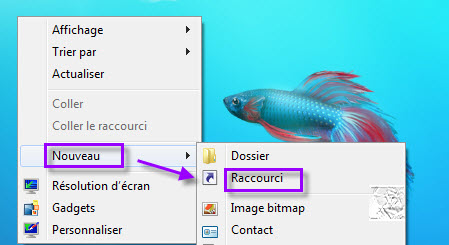
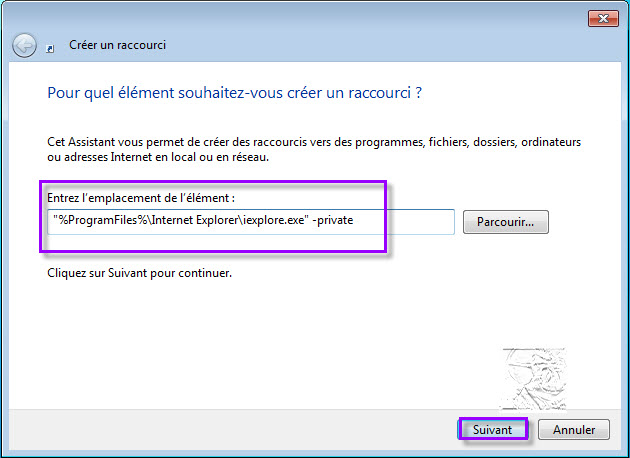
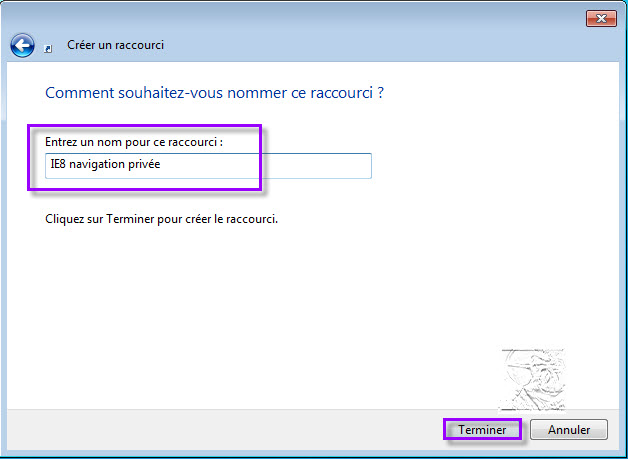
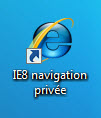

samedi 4. septembre 2010 à 20:21
Mais quand nous cliquons sur outil nous avons « Navigation in Private » grisée.
Comment le remettre actif?
mardi 7. septembre 2010 à 14:16
Bonjour,
Pour une demande d’aide, merci d’ouvrir un sujet dans Forum-Seven
Cordialement,
@+